مجله اینترنتی گیم پاس
بررسی هدست بی سیم Xbox Wireless Headset

هدست ۹۹ دلاری مایکروسافت عالی نیست، اما بهترین هدست برای ایکس باکس محسوب میشود. این هدست به راحتی به کنسولهای Xbox One و Xbox Series X|S متصل خواهد شد. این هدست از طریق بلوتوث (ورژن ۴.۲) به دستگاه متصل میشود و همزمان میتواند به چند گجت شما متصل شود. شما میتوانید در هنگام بازی کردن صدای نوتیفیکیشنهای موبایل را بشنوید، در حالی که صدای بازی قطع نشود. این موضوع برای هدست های گیمینگ یک مزیت فوقالعاده محسوب میشود. با بررسی هدست بی سیم Xbox Wireless Headset همراه گیم پاس باشید.

جدیدترین هدست کمپانی مایکروسافت قیمت بهصرفهای دارد. با توجه به امکاناتی که در اختیار شما قرار میدهد برچسب قیمت ۹۹ دلاری کاملاً منصفانه به نظر میرسد. از ویژگیهای ظاهری این هدست میتوانیم به پلاستیکهای مات آن اشاره کنیم که در کنار لوگو براق ایکس باکس، جلوه فوق العاده شیک و زیبایی به این هدست داده است. بالشتکهای بین گوش از جنس چرم مصنوعی بوده و فضای بین بالشتکها و بدنه هدست با سوراخهایی پوشیده شده که فقط جنبه زیبایی دارند.
بررسی مشخصات ظاهری هدست بی سیم Xbox Wireless Headset

مهمتر از همه اینها راحت بودن هدست بی سیم Xbox Wireless Headset روی سر است. برای تنظیم سایز بازوها باید از دو دست استفاده کنید که یکی از بهترین نقاط قوت این دستگاه محسوب میشود و باعث میشود در طول استفاده از آن به صورت اتفاقی سایز بازو ها تغییر نکند. موضوع ناراحت کننده در این هدست نداشتن هدبند است که البته به راحت بودن دستگاه روی سر لطمهای نمیزند. جهت گوشیها هم ثابت هستند و تغییر نمیکنند.
علاوه بر ظاهر، عملکرد این هدست شبیه به هدستهای Surface است. برخلاف هدستهای مطرح مایکروسافت این مدل هیچ نویزگیری ندارد، که این موضوع قطعاً یک نقطه ضعف محسوب میشود. اما فراموش نکنید که قیمت این محصول فقط ۹۹ دلار است. هرچند که Xbox Wireless Headset قابلیت تنظیم صدای اتوماتیک در حین صحبت کردن با میکروفون را دارد و شما میتوانید از این قابلیت در چتهای شلوغ و پرسروصدا استفاده کنید تا صدای بهتری از شما در چت پخش شود.

روی صفحه سمت راست این هدفون پورت USB-C برای شارژ وجود دارد. مایکروسافت کابل USB-C برای شارژ این هدفون را داخل جعبه قرار داده که میتوانید از آن استفاده کنید. همچنین برای استفاده از تمام ویژگیهای این هدفون می توانید با استفاده از کابل آن را به کامپیوتر شخصی خود متصل کنید. مشکل دیگر این هدست این است که با استفاده از کابل به Mac Book Pro متصل نمیشود و حتماً باید به وسیله بلوتوث ارتباط هدست با رایانه را برقرار کنید.

روی بدنه هدست فقط دو دکمه وجود دارد. یکی برای غیر فعال کردن میکروفون، که با استفاده از یک LED فعال یا غیرفعال بودن آن به شما نشان داده میشود و دیگری، دکمهای برای روشن کردن و متصل کردن هدفون به دستگاههای مختلف است. بیشتر هدستهای گیمینگ دکمه های زیاد روی صفحه و بدن خود دارند که این عامل باعث میشه چند روز طول بکشد تا با عملکرد آنها آشنا شوید، اما Microsoft Xbox Wireless Headset کارکرد فوقالعاده سادهای دارد و سریع می توانید عملکرد آن را یاد بگیرید. علاوه بر این قسمت خارجی هر دو طرف هدست قابلیت چرخش دارد. با چرخش ایرکاپ راست میتوانید صدا را تنظیم کنید و با چرخاندن ایرکاپ سمت چپ، امکان تغییر بالانس صدا در چت بازی وجود دارد.
تست صدا هدست بی سیم Xbox Wireless Headset

عملکرد صدای هدست بی سیم ایکس باکس شرکت مایکروسافت بهتر از انتظار ما بود. در طول مدت تست به این نتیجه رسیدیم که کیفیت صدای هدست در حد هدست Sony 1000XM3s است. اما کسانی که موسیقی و صدا را به طور حرفه ای دنبال می کنند می توانند متوجه افت نسبی و لحظه ای صدا در بعضی مواقع شوند. مسلما سطح صدا اندازه هدستهای گرانقیمت بهینه نیست، اما نسبت به قیمت ۹۹ دلاری آن میتوان گفت فوقالعاده است.
برای تست حالت گیمینگ این هدست سراغ بازی DOOM روی کنسول ایکس باکس سری ایکس رفتیم. سطح موسیقی و جلوه های صوتی بازی DOOM در حدی بالاست که بهترین انتخاب برای تست کردن این هدست بود. در طول بازی کاملا محو کیفیت صدای موسیقی بازی شدم و تقریباً به سطح دلخواه ما از نظر کیفیت صوتی نزدیک شد. اما همان افت لحظهای صدا که در بخش موسیقی با آن مواجه شدیم در حالت گیمینگ هم به وجود آمد. زمانی که فرکانس صدا، در لحظه بالا می رفت، کیفیت صدا افت محسوسی پیدا میکرد، این مشکل در بازی DOOM زیاد به وجود آمد. اما در بازی مثل Yakuza: Like A Dragon شاهد این افت کیفیت نبودیم، همچنین قابل ذکر است که این هدست از Dolby Atoms هم پشتیبانی میکند.
بررسی باتری هدست بی سیم Xbox Wireless Headset

میزان نگهداری شارژ این هدست با سایر هدستهای گیمینگ هم قیمت خودش، قابل رقابت است. مایکروسافت ادعا میکند که با هر بار شارژ کامل هدست، ۱۵ ساعت برای شما کار میکند. این ادعا تقریباً درست بود ما دوبار باتری دستگاه را شارژ کردیم و هر بار تقریباً ۱۵ ساعت این هدست کار کرد. فضای اتاقی که ما هدست را در آن تست کردیم این اجازه را به ما میداد، که تقریبا 8 متر از کنسول Xbox Series X فاصله بگیریم، در این فاصله ارتباط هدست با دستگاه قطع نشد اما اگر در همین فاصله دیواری بین شما و کنسول باشد مسلمان ارتباط قطع خواهد شد. ادعای دیگر مایکروسافت این است که با ۳۰ دقیقه شارژ می توانید چهار ساعت از هدست استفاده کنید و باتری هدست طی زمان ۳ ساعت کاملا شارژ خواهد شد. میتوانید به صورت بیسیم در طول زمانی که هدست شارژ میشود از آن استفاده کنید اما مسلماً زمان بیشتری میبرد تا به طور کامل شارژ شود.
بررسی روند اتصال هدست بی سیم Xbox Wireless Headset

حالا قصد داریم روند اتصال هدست بی سیم ایکس باکس مایکروسافت را با هم بررسی کنیم. ما ابتدا این هدست را به وسیله Microsoft USB Wireless Adapter به رایانه شخصی وصل کردیم (این وسیله روی هدست قرار داده نشده اما به وسیله آن میتوانید هدست را به هر دستگاهی متصل کنید). بعد از اتصال با این روش، موسیقی و تماس تصویری با آن را تست کردیم و مشکلی وجود نداشت، برای اتصال با این روش باید دکمه روی هدست را به مدت ۴ ثانیه نگه دارید و همین کار هم روی آداپتور انجام دهید. مشکل اتصال با Microsoft USB Wireless Adapter این است که نمیتوانید همزمان از هدست روی کنسول بازی و رایانه شخصی استفاده کنید. برای اینکه هدست شما به چند دستگاه به صورت همزمان متصل شود باید اتصال را از طریق بلوتوث انجام دهید. اتصال بلوتوثی نسبت به آداپتور کندتر انجام میشود اما برای اتصال همزمان چند دستگاه به هدست مفیدتر است.
اگر از طرفداران اتصال بیسیم هستید باید بدانید وقتی هدست به چند دستگاه به صورت همزمان متصل است، در صورت تماس با تلفن همراه، هدست به صورت اتوماتیک صدای کنسول بازی را کاهش می دهد تا صدای تماس خود را بشنوید، همانطور که گفتیم هدست دکمه تنظیم صدا ندارد و شما باید میزان صدا را از طریق دستگاه متصل شده تنظیم کنید.
شخصی سازی تنظیمات هدست بی سیم Xbox Wireless Headset
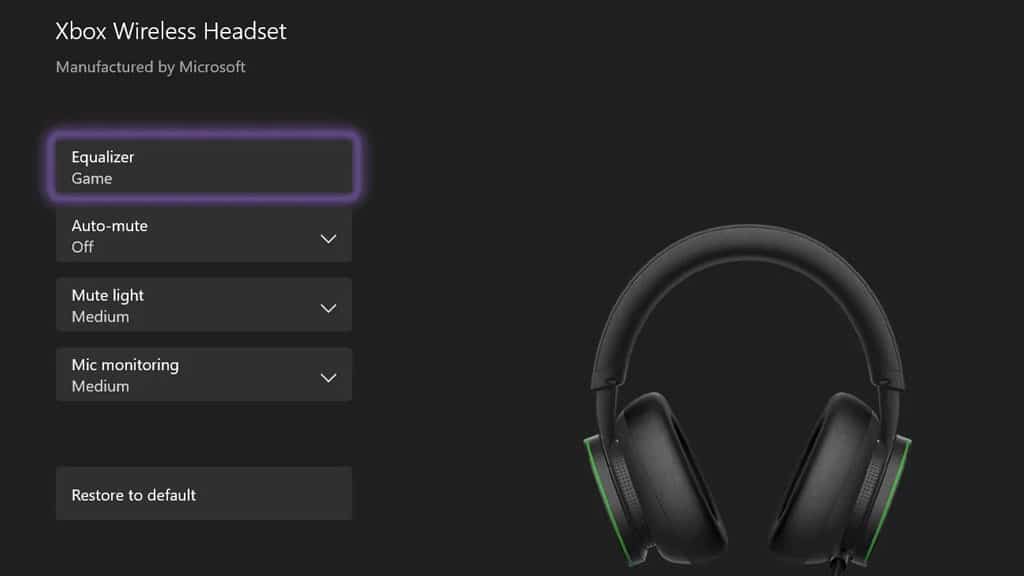
سطح سفارشی سازی این هدست نسبت به قیمت آن چشمگیر است شما می توانید از طریق Xbox Accessories برای ویندوز و کنسول بازی ایکس باکس میزان صدا و اکولایزر هدست را شخصی سازی کنید.
علاوه بر اینها یک ویژگی قطع صدای خودکار در این هدست وجود دارد که دارای سه سطح پایین، متوسط و بالا است. این قطع ناگهانی صدا مربوط به صدای شما نیست و صدای اطراف را قطع میکند. به نظر میرسد این ویژگی در تماسهای تصویری کار آمده باشد، اما اگر زمانی که در خانه باشید بهتر است که این ویژگی را خاموش کنید و از دکمه قطع صدای دستی استفاده کنید.
شما همچنین در برنامه Xbox Accessories میتوانید میزان نور روی میکروفون خود را کم یا زیاد کنید و می توانید میزان دقت میکروفون رو هم شخصی سازی کنید.
شما میتوانید جهت خرید هدست بی سیم Xbox Wireless Headset به فروشگاه اینترنتی گیم پاس مراجعه فرمائید.
2 دیدگاه در “بررسی هدست بی سیم Xbox Wireless Headset”
دیدگاهتان را بنویسید
برای نوشتن دیدگاه باید وارد بشوید.



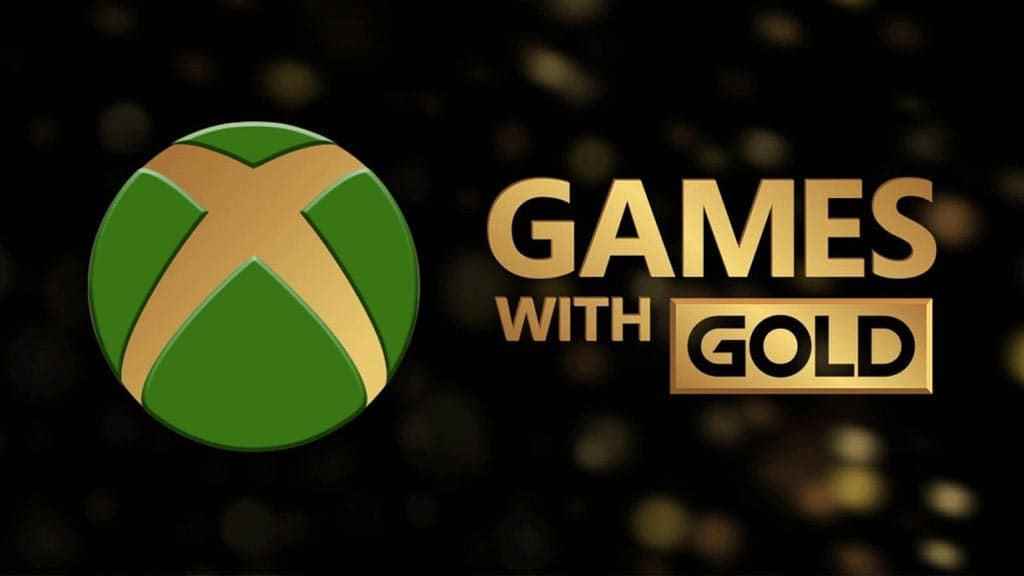



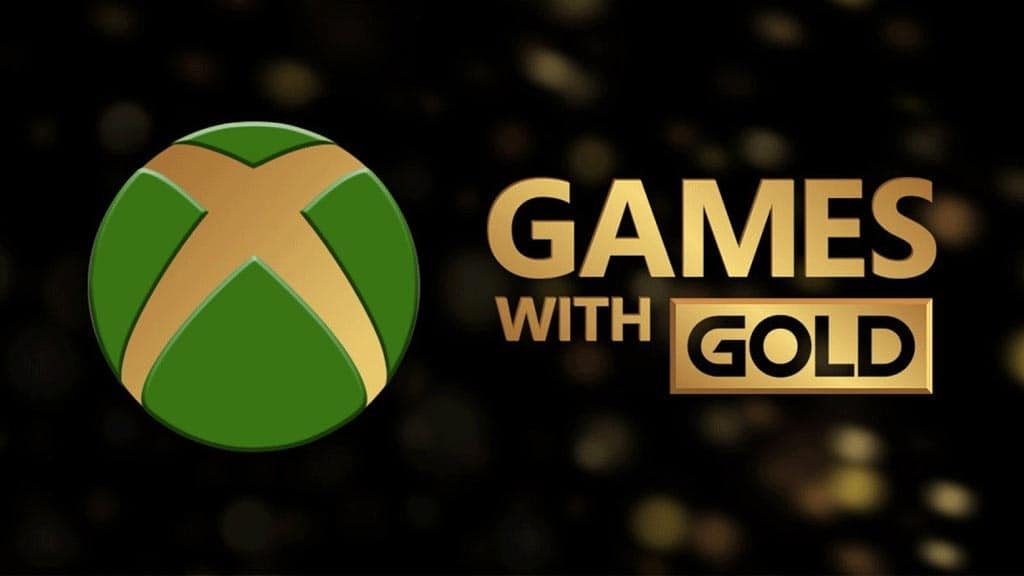



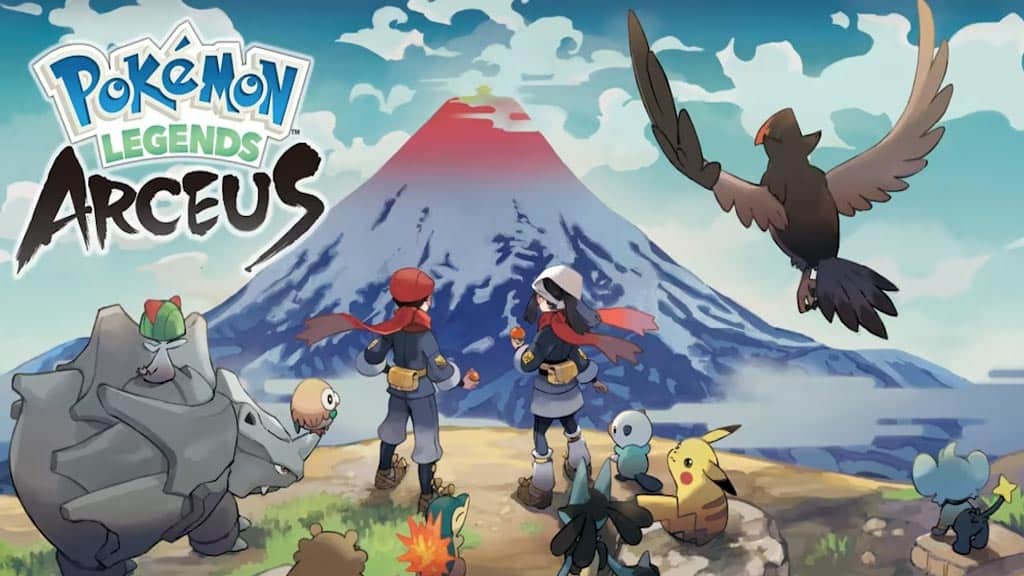

تو متن به اشتباه گفتین صدا رو از رو هدفون نمیشه تغییر داد در حالی که اگر دایره روی گوشی راست رو بچرخونید صدا کم و زیاد میشه
سلام محمدرضا عیز:
خیلی خوشحالیم که مطالب سایت گیم پاس رو مطالعه میفرمائید.
در درجه اول از شما ممنونیم که شما انقدر دقیق مطالب رو میخونین و در درجه دوم از شما و ما بقی خواننده ها بسیار عذرخواهی میکنیم بابت این اشتباهی که نویسنده این مقاله انجام دادند و بدونین که با اشاره شما به اشتباه متن اصلاح شده و کاملا دقیق نوشته شده است فرمایش شما.
با تشکر و احترام فراوان